A Windows PC-n a „Discord Overlay nem működik” problémába ütközik? Ez a legbosszantóbb probléma, de az alábbi megoldások kipróbálásával könnyedén megbirkózik vele. Kezdjük is vele!
Kétségtelen, hogy a Discord egy rendkívül fontos kommunikációs alkalmazás játék vagy élő közvetítés közben. A Discord Overlay pedig az egyik olyan szolgáltatás, amely lehetővé teszi a felhasználók számára, hogy játék közben kommunikációt létesítsenek Discord-barátaikkal. Jelenleg azonban sokan panaszkodnak, hogy az Overlay funkciójuk nem működik megfelelően. Ez a probléma akadályozza a hatékony kommunikációt a játékmenetek során. Tehát jobb, ha mielőbb megjavítjuk. A Discord Overlay nem jelenik meg? Ugyanezzel a problémával küzd? Ha igen, akkor tudunk segíteni. Ebben az írásban bemutattuk a legkényelmesebb megoldásokat ennek a frusztráló problémának a hibaelhárítására. Tehát minden további nélkül tegyen egy lépést előre, hogy minden részletet részletesen megismerjen!
A Windows PC-n nem működő Discord Overlay javításának legjobb módjai
Itt, a Tech Poutnál felsoroltuk a legjobb hibaelhárítási módszereket a Windows PC-n nem működő diszcord overlay probléma megoldására. És nem kell mindegyiket kipróbálnia, csak haladjon tovább, és olvassa tovább, amíg meg nem találja az Ön számára legmegfelelőbbet.
1. megoldás: Ellenőrizze, hogy bekapcsolta-e az átfedést a Discordban
Kezdetben mit tehet annak érdekében, hogy feloldja a nem működő fedvényt, és hogy ellenőrizze, hogy engedélyezte-e az átfedést a Discordban. Ehhez kövesse az alábbi lépéseket!
1. lépés:- Indítsa el a Discord alkalmazást.
2. lépés:- Ezután a Felhasználói beállítások ablak elindításához kattintson a fogaskerék ikonra.
3. lépés: - Az ablak bal oldalán keresse meg az Overlay opciót a listából, majd kapcsolja be a játékon belüli átfedés engedélyezése mellett látható váltógombot.
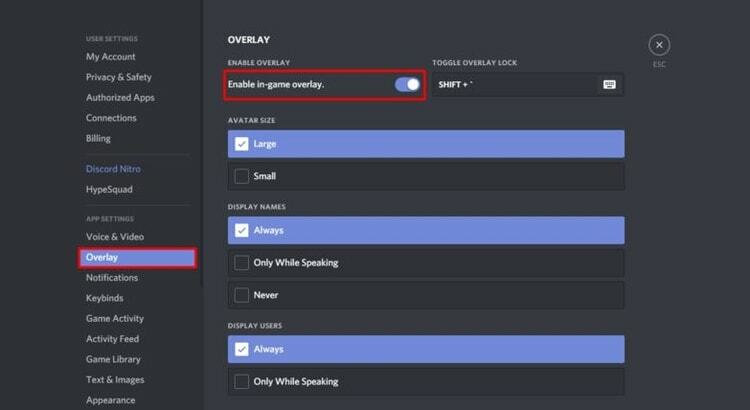
4. lépés: - Görgessen le, és válassza ki a Játéktevékenység elemet az ablak ugyanazon bal oldali oldalán, és győződjön meg arról, hogy a váltó kapcsoló engedélyezve van a rendszeren játszott játékhoz.
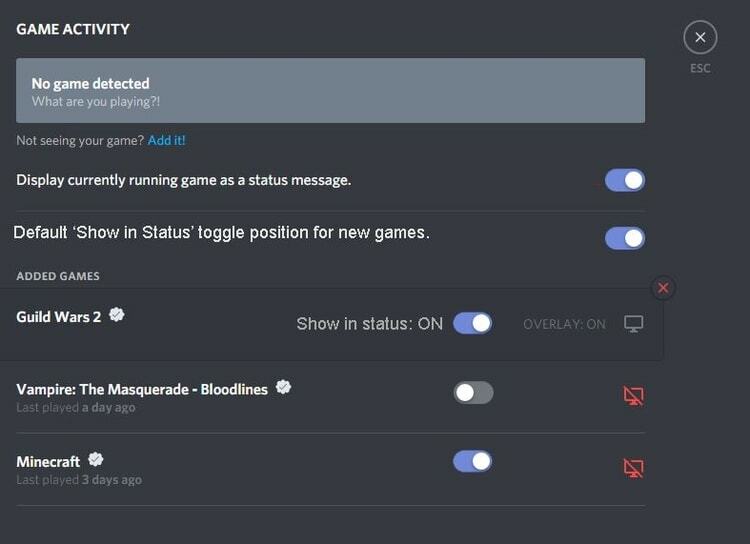
5. lépés: - És abban az esetben, ha a váltókapcsoló ki van kapcsolva, kattintson a monitor ikonra, amely az éppen játszott játék mellett található.
A fenti lépések végrehajtása után indítsa újra a rendszert, és ellenőrizze, hogy a „diszcord játék overlay nem működik” probléma megoldódott-e vagy sem. Próbálkozzon a következő megoldásokkal, ha továbbra is ugyanaz marad.
Olvassa el még: A Discord Screen Share Audio nem működő elhárítása [Megoldva]
2. megoldás: Futtassa a Discord-ot rendszergazdaként
Ezen túlmenően, ha a discord overlay probléma továbbra is megoldatlan marad, akkor a probléma megoldása során rendszergazdaként futtathatja a Discordot. Íme, hogyan kell csinálni!
1. lépés:- Kattintson a jobb gombbal az Asztalon megjelenő Discord parancsikonra, majd válassza a Tulajdonságok lehetőséget a listából.
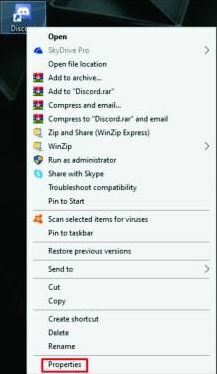
2. lépés:- Most a következő ablakban váltson át a kompatibilitás fülre, és jelölje be a Program futtatása rendszergazdaként melletti négyzetet, majd kattintson az OK fülre.
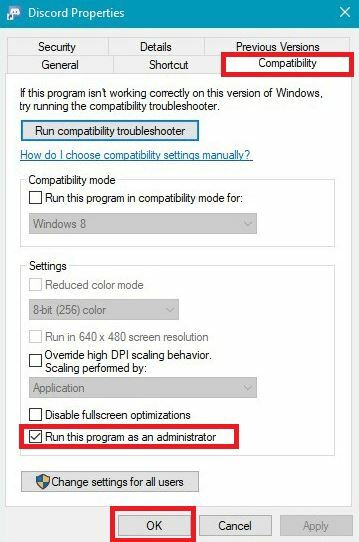
3. lépés: - Ezután kattintson duplán a játékra az asztalon az újraindításhoz.
3. megoldás: Kapcsolja ki a harmadik féltől származó víruskereső alkalmazást
Lehet, hogy a „Discord játékfedvény nem működik” problémával találkozik a harmadik féltől származó víruskereső alkalmazása miatt. Néha a harmadik féltől származó víruskereső alkalmazások zavarhatják a Discordot, és ezért ezt a hibát eredményezik.
Ha azt észleli, hogy a Discord-fedvény nem a várt módon működik, akkor ideiglenesen le kell tiltania a harmadik féltől származó víruskereső alkalmazásokat. Miután ideiglenesen letiltotta a harmadik féltől származó víruskereső alkalmazásokat, indítsa el a Discordot, és indítsa újra a játékot, hogy megbizonyosodjon arról, hogy a diszcord overlay probléma megoldódott-e vagy sem.
Olvassa el még: Hogyan lehet javítani a nem működő Discord mikrofon problémát? [Tippek és trükkök]
4. megoldás: Kapcsolja ki a Hardveres gyorsítást a Discord alkalmazásban
Alapvetően a hardveres gyorsítás az az attribútum a Discordban, amely a GPU-t használja a Discord állandóbb futtatásához. Manapság azonban sokan panaszkodtak, hogy ez a funkció azt eredményezi, hogy „nem működik a viszályjáték-átfedés” probléma. Tehát a probléma megoldása érdekében próbálja meg kikapcsolni a hardveres gyorsítást a Discordban. Íme, hogyan teheti ezt meg!
1. lépés:- Indítsa el a Discord alkalmazást, kattintson a fogaskerék ikonra a felhasználói beállítások ablakának megnyitásához.
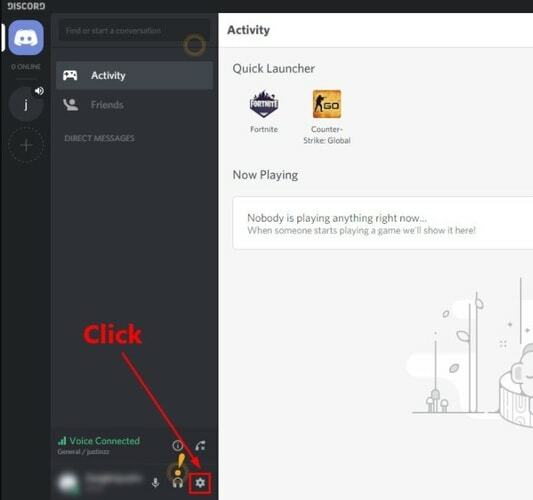
2. lépés:- Ezután az ablak bal oldalán görgessen lefelé, és keresse meg a Megjelenés lehetőséget.
3. lépés: - Ezt követően kapcsolja ki a Hardveres gyorsítás mellett látható váltógombot, ha az be van kapcsolva.
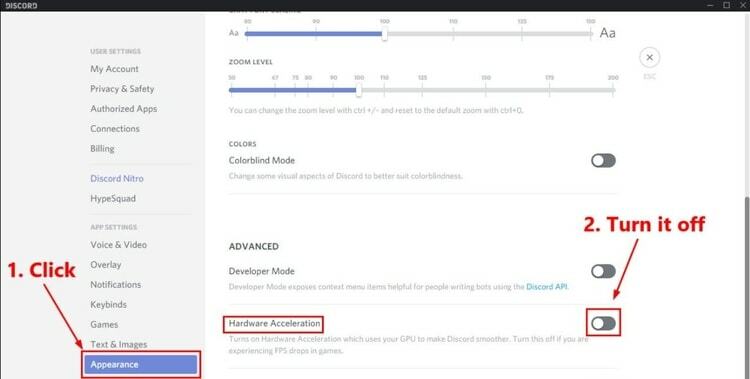
Ennek végrehajtása után indítsa újra a rendszert, és futtassa a játékot, hogy ellenőrizze, hogy a probléma megoldódott-e vagy sem.
Olvassa el még: Hogyan frissíthetem az eszközillesztőket Windows 10 rendszeren?
5. megoldás: Telepítse újra a Discord alkalmazást
Ha a fenti megoldások mindegyike nem tudta kijavítani a „Discord overlay nem működik” probléma, akkor újra kell telepítenie a Discord alkalmazást. A Discord alkalmazás újratelepítése után ez a bosszantó probléma megoldódik. Az alábbi lépéseket ugyanerre osztjuk meg!
1. lépés:- A Windows keresőmezőjébe írja be a Vezérlőpultot, és válassza ki a megfelelő találatot.

2. lépés:- Most állítsa be a nézetet az opciónál kategóriára, és válassza a Program eltávolítása lehetőséget a Programok kategóriában.

3. lépés: - Görgessen fel és le, és keresse meg a Discordot, miután megkapta, kattintson rá jobb gombbal, és válassza az Eltávolítás lehetőséget.
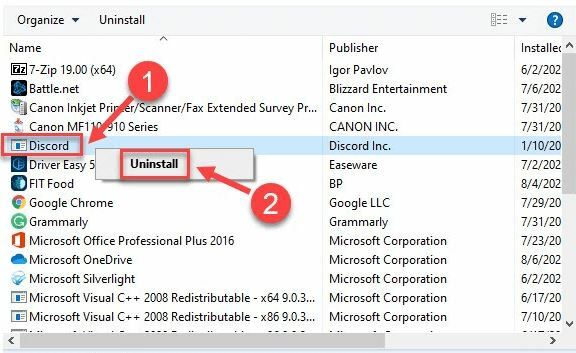
4. lépés: - Ezt követően a továbblépéshez kövesse a varázsló által kért lépéseket.
5. lépés: - Végül indítsa újra a rendszert, és lépjen a következőre A Discord hivatalos weboldala az alkalmazás legújabb verziójának letöltéséhez és telepítéséhez.
Tehát így telepítheti újra a Discord alkalmazást. Az alkalmazás újratelepítése után a nem működő fedőlemez probléma megoldódik.
A Discord Overlay nem működik Windows PC-n (megoldva)
Így a legegyszerűbb módszerrel kijavíthatja a nem működő nézeteltérés-fedvényt a Windows PC-n. Ezzel az írással igyekeztünk minden ezzel kapcsolatos apróságot világossá tenni.
Azonban nem próbálja meg az összes megoldást, csak olvassa el az összeset, és folytassa az olvasást, amíg meg nem találja a legmegfelelőbbet. Várhatóan ismeri a zavaró, nem működő fedvényproblémát. Ennek ellenére, ha bármilyen kérdéssel szembesül a megvalósítás során, kérjük, jelezze nekünk az alábbi megjegyzés rovatban. Biztosítjuk, hogy meghallgatja kérdéseit, és segítünk. További információért iratkozzon fel hírlevelünkre. Hamarosan visszatérünk, addig is tarts velünk!